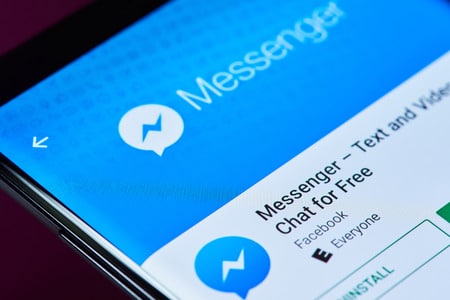Facebook Messenger est l’une des plus grandes plateformes de médias sociaux au monde, lancée par Facebook, qui est exclusivement utilisée à des fins de communication. Cette plateforme permet à ses utilisateurs d’envoyer des SMS, de faire des appels audio/vidéo, de jouer à des jeux et de partager de nombreux contenus multimédias, y compris des vidéos. Elle permet également de télécharger ces contenus. Alors, comment télécharger une vidéo depuis Messenger ?
Les vidéos sur Facebook Messenger qui ont pu vous être envoyées par vos amis ou partagées dans un groupe dont vous faites partie ne peuvent être visionnées que si vous disposez d’une connexion Internet correcte. De plus, au fur et à mesure que vos conversations augmentent, ces vidéos seront plus difficiles à trouver et nécessiteront beaucoup de temps et d’efforts. C’est alors que la fonction de téléchargement de vidéos à partir de Messenger s’avère utile.
Comment supprimer les suggestions sur Messenger ?
Comment télécharger des vidéos à partir de Messenger ?
L’avantage de pouvoir télécharger une vidéo est que vous pouvez la stocker sur n’importe lequel de vos appareils, la regarder hors ligne sans le stress de la mise en mémoire tampon et la partager avec autant de personnes que vous le souhaitez. Vous pouvez également l’éditer, la raccourcir, appliquer d’autres effets visuels et créer une toute nouvelle vidéo.
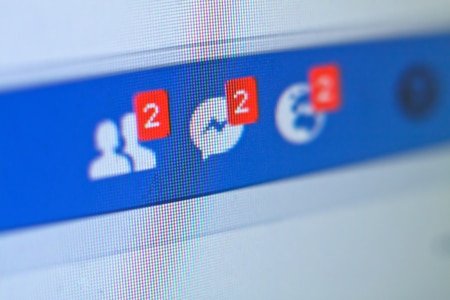
Utilisation des téléphones
Pour télécharger une vidéo à partir de Messenger en utilisant des téléphones, c’est-à-dire l’application Messenger pour téléphone, suivez les étapes suivantes :
- Ouvrez Messenger et connectez-vous à votre compte.
- Ouvrez la boîte de chat de la personne à partir de laquelle vous voulez télécharger la vidéo.
- Tapez sur la vidéo pour l’ouvrir.
- Cliquez une fois sur l’écran pour que les options apparaissent.
- Cliquez sur le bouton ‘Télécharger’.
- OU, tapez sur la vidéo pendant quelques secondes sans l’ouvrir.
- Cliquez sur l’option ‘Enregistrer la vidéo’.
La vidéo est sauvegardée dans la galerie de votre téléphone et vous pouvez y accéder quand vous le souhaitez.
Utilisation d’un ordinateur de bureau/PC
Pour télécharger une vidéo de Messenger en utilisant des ordinateurs, c’est-à-dire l’application Web de Messenger, suivez les étapes suivantes :
- Ouvrez Messenger et connectez-vous à votre compte.
- Ouvrez la boîte de chat de la personne à partir de laquelle vous voulez télécharger la vidéo.
- Tapez sur la vidéo pour l’ouvrir.
- Cliquez sur le bouton ‘Télécharger’ en haut.
- La vidéo est téléchargée.
Vous serez en mesure de trouver la vidéo téléchargée dans la section » Téléchargement » de votre ordinateur.
En plus de Facebook Messenger, vous pouvez également télécharger des vidéos sur Twitter.
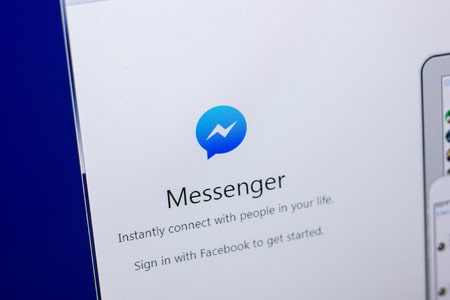
Questions fréquemment posées (FAQ)
Pourquoi ne puis-je pas télécharger des vidéos à partir de Messenger ?
Il se peut que ce soit parce que vous n’avez pas assez d’espace de stockage sur vos appareils, ou que la permission de télécharger des médias à partir de l’application Messenger n’est pas autorisée. Il est donc suggéré que vous vous assuriez d’abord que les autorisations sont activées et qu’il y a suffisamment d’espace sur votre appareil pour le téléchargement de vidéos.
Comment télécharger des vidéos partagées sur Messenger ?
Les vidéos partagées qui ont été initialement envoyées par Facebook ne peuvent pas être téléchargées directement sur Messenger. Pour pouvoir télécharger une telle vidéo, ouvrez la conversation et cliquez sur le lien de la vidéo>trois points>copier le lien puis collez le lien de cette vidéo dans le champ d’espace de n’importe quelle application qui vous permet de télécharger des vidéos de Facebook et cliquez sur télécharger.
Voici quelques-unes des applications tierces que vous pouvez utiliser pour télécharger des vidéos partagées sur Messenger : Facebook Video Downloader, DoVideo, Bigbangram, etc.
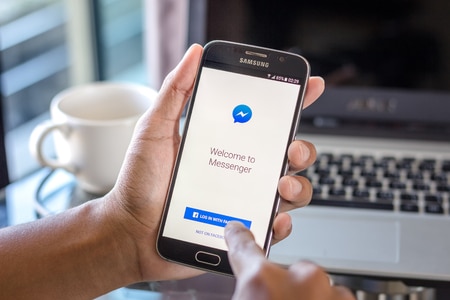
Conclusion
Ainsi, en utilisant les étapes mentionnées ci-dessus dans l’article, vous pouvez maintenant facilement télécharger des vidéos depuis Messenger. Téléchargez les vidéos à partir de vos téléphones ou de vos PC, puis trouvez-les dans votre rouleau de photos sur vos téléphones et dans l’option de téléchargement de votre dossier Ce PC sur votre ordinateur.